WordPress로 Google 드라이브 다운로드 추적 – 좌절감 무료 튜토리얼
게시 됨: 2022-03-03다운로드용 Google 드라이브 템플릿을 제공하는 소규모 비즈니스 또는 제작자는 템플릿을 추적하기 시작할 수 있습니다. Google은 스프레드시트 및 문서에서 양식 및 프리젠테이션에 이르기까지 다른 사람과 공유할 귀중한 템플릿을 만드는 데 사용할 수 있는 많은 도구를 제공합니다.
이 기사에서는 Download Monitor를 사용하여 다운로드 가능한 콘텐츠를 추적하는 것이 얼마나 쉬운지, 그리고 이것이 리드 생성에 필수적인 이유를 보여줍니다.
목차
- 다운로드를 모니터링해야 하는 이유는 무엇입니까?
- Google 드라이브에서 다운로드를 추적할 수 있습니까?
- 간단한 4단계로 Download Monitor로 다운로드를 추적하는 방법은 무엇입니까?
- 1단계: 다운로드 모니터 설정
- 2단계: 첫 번째 다운로드 추가
- 3단계: 웹사이트에 다운로드 표시
- 클릭 가능한 URL 설정
- 다운로드 버튼 설정
- 4단계: 리드 생성 옵션
- 5단계: 다운로드 추적
- 핵심 테이크아웃
- 결론
기업 문서, 배포하려는 디지털 파일, 단순한 프리랜스 프로젝트 등 전 세계적으로 매일 수십억 개의 콘텐츠가 다운로드됩니다. 그러나 처음에 누가 다운로드했는지 어떻게 알 수 있습니까? 사용자가 특정 항목을 다운로드한 횟수는 어떻습니까?
다음은 수많은 웹사이트에서 본 몇 가지 일반적인 실수입니다.
1. ❌ 기업은 인기 있는 다운로드를 추적하지 않습니다 . – 디지털 파일을 제공하는 일부 기업은 무엇이 더 요구되는지 알 방법이 없습니다. 그들은 그런 종류의 정보를 추적하지 않으며 인기 있는 수요를 끌어올리는 기회를 놓치고 이익을 잃습니다.
2.❌ 다운로드 미러 없음 – 콘텐츠를 다운로드하려는 일부 장소에는 다운로드 미러가 없습니다. 사용자가 클릭할 수 있는 링크는 단 하나뿐입니다. 해당 링크가 끊어지면 사용자는 다른 곳에서 다운로드할 수 없습니다.
3.❌ 마케팅에 다운로드 통계를 사용하지 않는 기업 . – 비즈니스로서 인기 있는 다운로드가 무엇인지 모르는 것보다 더 중요한 것은 해당 정보를 마케팅 도구로 사용하지 않는 것입니다.
다운로드를 모니터링해야 하는 이유는 무엇입니까?
웹사이트에 사용자가 다운로드할 수 있는 항목이 있습니까? 핸드북, eBook, 판매 자료 또는 브로셔가 모두 이에 대한 예입니다. 또한 Google 드라이브는 템플릿을 만들고 배포하는 데 사용할 수 있는 수많은 도구(문서, 스프레드시트, 슬라이드 등)를 사용자에게 제공합니다. 템플릿이 있는 장점은 사람들이 필요할 때마다 템플릿을 만들 필요가 없다는 것입니다. 기본 골격을 만들고 배포하여 사람들의 삶을 더 쉽게 만들고 가치 있는 것을 줄 수 있습니다.
웹사이트에 다운로드 가능한 콘텐츠가 있는 경우 사용자가 해당 콘텐츠를 다운로드하는 빈도를 알고 싶을 것입니다.
다운로드를 추적하면 비즈니스에 큰 도움이 됩니다. 제작자로서 청중이 무엇을 원하는지 이해하면 미래에 더 가치 있는 디지털 상품을 만드는 데 도움이 됩니다. 결과적으로 사용자와 연결을 구축할 수 있습니다. 이것은 결국 당신이 제품을 발표할 때 당신의 사용자를 잠재적인 고객으로 만들 수 있습니다.
웹사이트에서 다운로드 가능한 콘텐츠를 추적하면 다음과 같은 몇 가지 이점이 있습니다.
- 다운로드 가능한 콘텐츠의 인기도 알아보기
- 청중에게 더 많이 제공해야 하는 콘텐츠 유형과 예상한 대로 다운로드되지 않는 콘텐츠 유형 알아보기
- 청중이 실제로 원하는 유형의 콘텐츠만 홍보하여 시간과 비용을 절약하십시오.
다운로드 추적은 비즈니스 정보 수집에서 공정 사용 시행에 이르기까지 디지털 상품 산업의 필수 구성 요소입니다.
Google Analytics와 같은 웹 분석 도구는 WordPress 사이트의 다운로드 수를 측정하는 데 도움이 될 수 있지만 이상적인 옵션은 아닙니다. Google Analytics는 "프리미엄" 서비스입니다. 이는 소규모 기업이 월 사용료를 내지 않고도 사용할 수 있다는 것을 의미합니다.
그러나 더 많은 고급 기능을 사용하여 더 많은 작업을 수행하려면 반복되는 비용이 있습니다. 많은 프리미엄과 달리 여기에서는 가격 인상이 상당합니다. Google Analytics 360(이전의 Google Analytics Premium)은 연간 약 150,000달러로 급등하고 있습니다.
또한 Google Analytics 추적은 목표를 설정하여 작동합니다. 이러한 목표는 구현을 어렵게 만들고 항상 정확한 데이터 보고서를 제공하지 않습니다.
Google 드라이브에서 다운로드를 추적할 수 있습니까?
Google 드라이브에서 특정 파일의 다운로드 횟수를 추적할 수 있습니까? 본질적으로 가능합니다.
Amazon S3 또는 Google 드라이브와 같은 클라우드 스토리지 시스템에서 다운로드를 모니터링할 때 대부분은 파일이 다운로드된 횟수를 파악하는 간단하거나 무료 방법을 제공하지 않습니다.
Google Apps for Education 또는 Google Apps Unlimited 사용자인 경우 실제로 Google 드라이브에서 다운로드를 추적할 수 있습니다. 둘 다 가입 시 Google Apps 관리 콘솔에 즉시 액세스할 수 있습니다.
보고서, 감사, Google Apps 관리 콘솔에서 드라이브를 차례로 클릭합니다. 여기에서 다양한 세부 정보를 볼 수 있습니다. 여기에는 어떤 조치를 취했는지, 누구에 의해, 어떤 시간과 날짜 등이 포함됩니다. 단점은 드라이브 감사가 최대 6개월 동안만 보관된다는 것입니다.
또한 누가 Google 드라이브에서 파일을 생성, 조회, 미리보기, 업데이트, 다운로드, 공유 또는 삭제했는지 확인할 수 있습니다. 이 기능은 문서에만 국한되지 않습니다. Google 스프레드시트, 프레젠테이션 등에 적용됩니다.
안타깝게도 Google Apps for Education 계정은 교육 기관에서만 사용할 수 있습니다. 또한 교육 및 무제한 계정은 모두 소규모 비즈니스에 매우 비용이 많이 들 수 있습니다.
그러나 두려워하지 마십시오! WordPress 사용자는 다운로드에 도움이 되는 다른 옵션, 특히 플러그인을 사용할 수 있습니다. 그러한 플러그인 중 하나는 Download Monitor입니다. 모든 것을 설정하고 디지털 콘텐츠를 공개하는 것이 얼마나 쉬운지 자세히 보여드리겠습니다.
간단한 4단계로 Download Monitor로 다운로드를 추적하는 방법은 무엇입니까?
WordPress 관리자 패널 내에서 다운로드 모니터를 사용하면 웹사이트의 한 곳에서 다운로드를 업로드하고 저장할 수 있습니다. 그러나 Amazon S3 또는 Google 드라이브에서 호스팅하는 것이 훨씬 좋습니다. 웹사이트를 복잡하게 만드는 대신 클라우드에 모든 것을 저장합니다. 이렇게 하면 웹 사이트가 더 원활하게 실행되고 전반적으로 더 나은 사용자 경험을 제공할 수 있습니다.
Download Monitor를 사용하면 두 가지를 모두 수행할 수 있습니다. 무엇을 선택하든 몇 가지 간단한 단계와 설정만으로 모든 종류의 디지털 상품 배포를 시작할 수 있습니다.
다음은 간단한 5단계로 Download Monitor를 사용하여 디지털 상품을 다운로드할 수 있도록 시작하는 방법입니다.
1단계: 다운로드 모니터 설정
Download Monitor는 설정이 매우 간단합니다. WordPress 관리자 패널의 도움으로 다른 WordPress 플러그인처럼 이 플러그인을 설치합니다. Download Monitor를 설치하고 활성화하는 방법에 대한 단계를 자세히 알아보려면 단계별 가이드를 따르세요.
그러나 첫 번째 다운로드를 추가하는 방법을 설명하기 전에 Download Monitor의 Popular 또는 Complete 플랜을 구매하여 Google 드라이브 확장 프로그램을 설치하고 활성화해야 합니다. 그런 다음 사용하려는 확장을 설치하고 활성화해야 합니다. 그렇게 하려면 간단한 지침을 따르십시오.
Google 드라이브 확장 프로그램은 Google 드라이브 URL을 인식하고 다운로드 모니터 설정과 즉시 통합되도록 합니다. 사용자가 Download Monitor를 통해 직접 콘텐츠를 다운로드하도록 하고 귀하는 기본 Google 드라이브 공유 URL을 사용하게 됩니다.
이제 Google 드라이브 계정과 다운로드 모니터 플러그인 간에 링크를 생성해 보겠습니다. Google 드라이브 확장 프로그램이 제대로 작동하려면 이 단계가 필요합니다. 확장 프로그램을 설정하는 것은 정말 쉽습니다. 단계별 가이드를 따르기만 하면 첫 번째 다운로드를 추가할 수 있습니다.
2단계: 첫 번째 다운로드 추가
다운로드 모니터를 사용하여 Google 드라이브의 파일을 웹사이트에 추가하려면 WordPress 대시보드 > 다운로드 > 새로 추가 > 파일 추가로 이동하고 Google 드라이브 찾아보기 를 선택합니다.
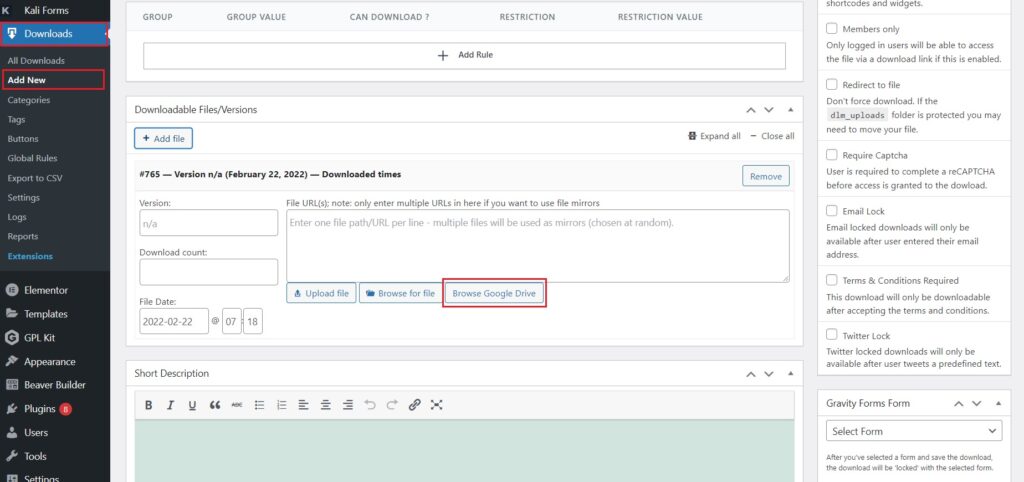
연결된 Google 드라이브의 파일이 있는 새 창이 나타납니다. 거기에서 다운로드를 위해 올릴 파일을 선택하십시오. 한 번에 하나의 파일만 업로드할 수 있으므로 여러 파일을 배포하려는 경우 하나의 아카이브로 그룹화하여 Google 드라이브에 업로드할 수 있습니다.
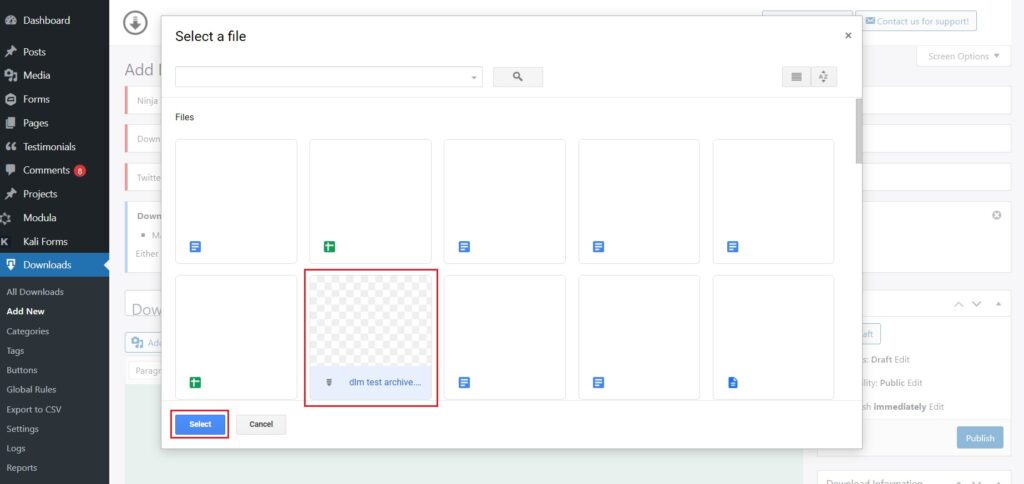
그런 다음 게시 버튼을 누를 수 있습니다. 여기에서 생성된 단축 코드 또는 URL을 복사할 수 있습니다.
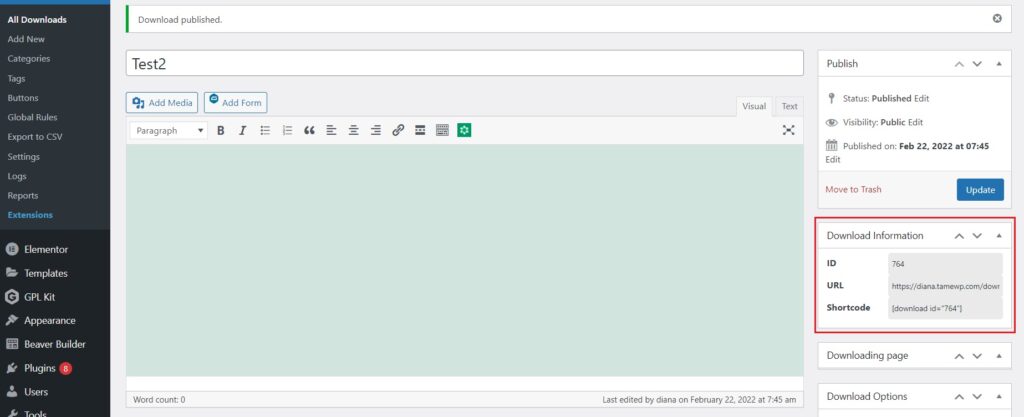
3단계: 웹사이트에 다운로드 표시
Download Monitor를 사용하면 페이지, 기사 및 기타 위젯 위치를 포함하여 WordPress 웹사이트의 다양한 항목에 대한 다운로드 버튼을 추가하기 위해 단축 코드를 사용할 수 있습니다.

다운로드를 표시하는 또 다른 옵션은 특정 게시물에 삽입하는 간단한 클릭 가능한 링크를 사용하는 것입니다. 이 방법은 간단한 버전이며 버튼 디자인에 대해 스트레스를 받을 필요가 없습니다. 그러나 특정 상황에서 버튼을 갖는 것은 매우 유용합니다. 클릭 유도문안으로 전환하여 사용자를 다운로드 가능한 콘텐츠로 훨씬 쉽게 유도할 수 있습니다.
Google 드라이브 파일 다운로드를 표시하는 것은 생각만큼 복잡하지 않습니다. 어떤 방법을 선택하든 Download Monitor는 웹사이트 방문자가 디지털 콘텐츠를 다운로드할 수 있도록 합니다.
클릭 가능한 URL 설정
다운로드 정보 섹션에서 생성된 URL 링크를 복사한 후 링크를 표시할 게시물 또는 페이지로 이동하여 링크를 붙여넣거나 간단한 " 다운로드하려면 여기를 클릭하십시오 " 텍스트를 입력하고 해당 링크에 포함합니다. 텍스트 섹션.
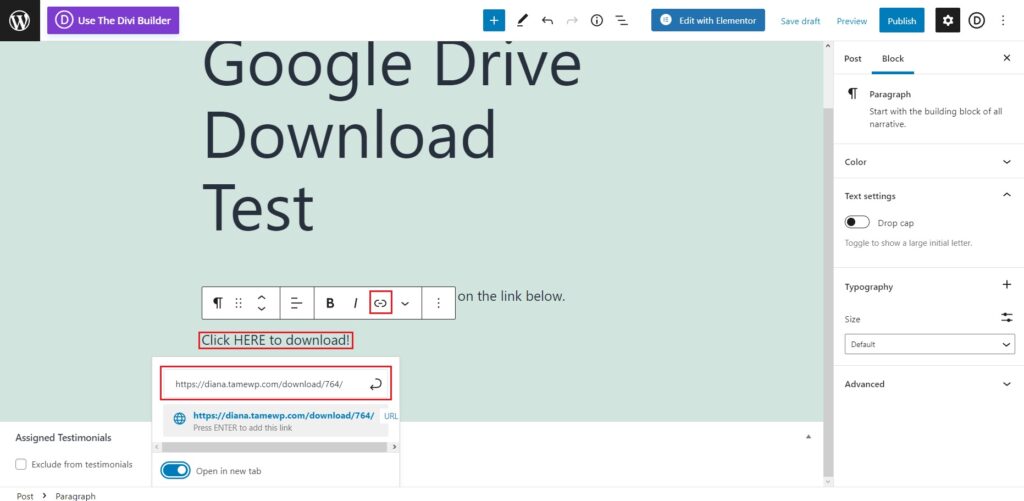
다운로드 버튼 설정
걱정하지 마세요. 이 방법은 하이퍼링크를 추가하는 것만큼 쉽지만 대신 버튼을 사용할 것입니다. 버튼을 표시할 페이지로 이동하고 "+"를 클릭하고 해당 블록을 검색하여 간단한 버튼을 만듭니다. "여기에서 다운로드!"라고 입력할 수 있습니다. 생성된 링크를 추가합니다.
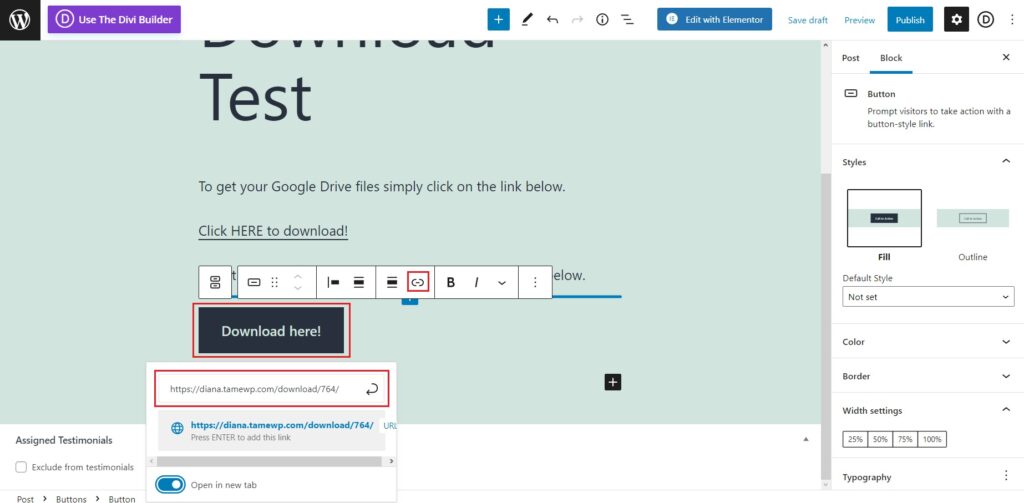
버튼과 관련하여 Download Monitor에는 다양한 방법으로 템플릿을 만들고 변경하고 스타일화할 수 있는 Buttons 확장 이 있습니다.
버튼을 더 많이 사용자 지정하려면 다운로드 > 버튼 으로 이동합니다. 텍스트 상자에 템플릿 이름을 지정한 다음 템플릿 추가 버튼을 클릭합니다. 배경, 테두리, 글꼴, 텍스트 크기 및 그림자를 포함한 사용자 지정 옵션과 버튼의 오른쪽 미리보기가 있는 다른 페이지로 리디렉션됩니다.
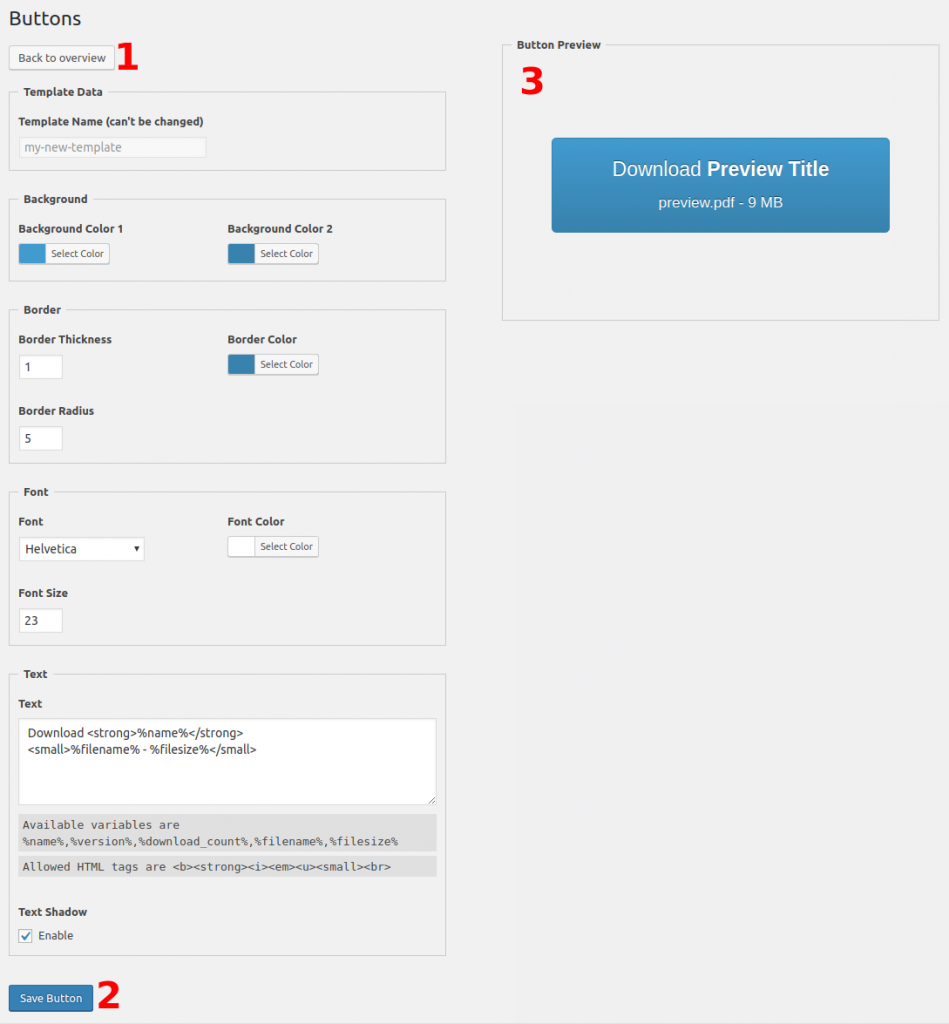
디자인이 마음에 들면 저장 버튼을 누르십시오. 템플릿이 저장되면 템플릿 이름 바로 옆에 있는 템플릿 목록에 단축 코드가 생성됩니다. 단축 코드를 복사하여 원하는 페이지에 붙여넣습니다. "+"를 눌러 단축 코드 블록을 찾거나 단축 코드를 붙여넣고 페이지를 저장할 수 있습니다. 새로 만든 버튼이 화면에 나타납니다.
링크 중 하나가 손상되어 사용자가 Google 드라이브 파일을 다운로드할 수 없는 경우 다운로드 링크를 미러링하는 것이 좋습니다. 웹사이트, Google 드라이브 및 Amazon S3에 파일을 업로드하면 적어도 하나는 제대로 작동하고 사용자는 파일을 다운로드할 수 있습니다.
4단계: 리드 생성 옵션
리드 생성은 규모나 산업에 관계없이 모든 유형의 조직에 유용하며 B2C 및 B2B 환경 모두에서 유용합니다. 그리고 리드의 중요성은 무엇입니까? 그들 없이는 수익과 성장을 극대화하기 어렵기 때문입니다.
해당 데이터베이스를 수집하려면 훨씬 쉽고 간편하게 달성하는 데 도움이 되는 도구를 사용하는 것이 중요합니다.
Download Monitor의 MailChimp 및 Email Lock 확장은 이 목적을 위해 특별히 만들어졌습니다. 다운로드하려면 사용자가 이메일을 작성해야 합니다. 이러한 이메일을 통해 나중에 잠재적으로 수익을 늘릴 수 있는 캠페인을 시작할 수 있습니다.
Gravity Forms 및 Ninja Forms 도 리드 생성에 매우 유용한 도구입니다. 유일한 차이점은 이러한 확장을 사용하면 사용자에게 필요한 추가 정보가 있는 필드가 있다는 것입니다. 모든 정보를 사용하여 자세한 보고서를 작성하고 대상 고객을 분석할 수 있습니다.
소셜 미디어 측면에 더 집중하고 싶다면 Twitter Lock 확장 프로그램을 사용하여 가시성과 인지도를 높일 수 있습니다. Twitter에서 공유를 받는 동안 사용자는 다운로드를 받습니다. 윈-윈 상황입니다.
5단계: 다운로드 추적
Google 드라이브 파일이 실행되고 나면 다운로드 > 보고서 로 이동하여 다운로드를 쉽게 추적 할 수 있습니다. 다운로드 수, 보고서 및 그래프까지 볼 수 있어 데이터를 더 잘 시각화할 수 있습니다.
파일을 업로드하면 자동으로 추적됩니다. 나중에 보고서를 보는 것 외에는 걱정할 필요가 없습니다.
이를 사용하여 다음을 수행할 수 있습니다.
- 일정 기간 동안의 다운로드 수를 확인합니다.
- 가장 인기 있는 다운로드를 확인하세요.
- 로그인한 사용자의 경우 누가 언제 무엇을 다운로드했는지 확인하세요.
이렇게 하면 디지털 파일의 인기도를 계속 주시할 수 있으며 여기에서 더 많은 노력을 기울일 위치를 확인할 수 있습니다.
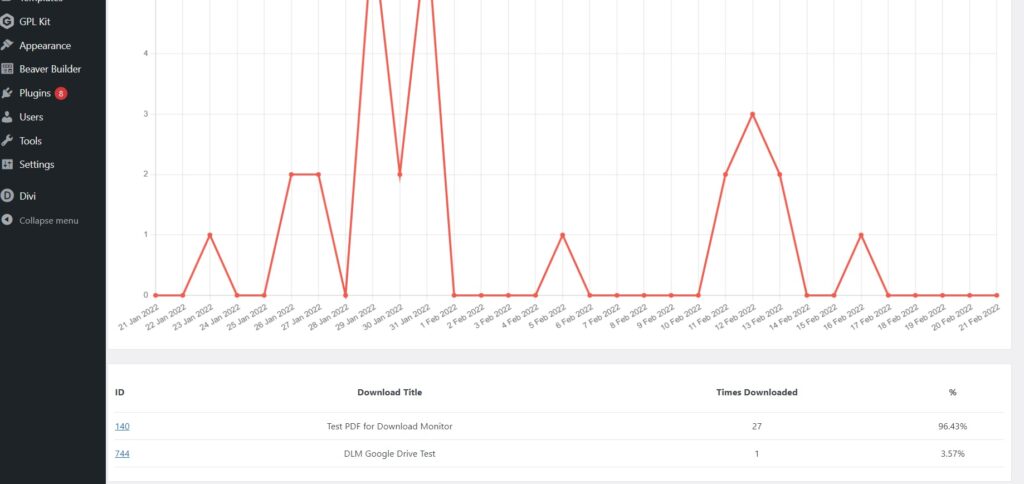
Downloads > Logs 로 이동하면 Download Monitor는 WordPress 사이트에서 파일 다운로드를 추적하는 것 외에도 다운로드 로그에 사용자의 IP 주소 및 에이전트(브라우저)와 같은 데이터를 표시합니다.
또한 사용자의 상태(회원/비회원)와 다운로드 이벤트의 타임스탬프를 기록합니다.
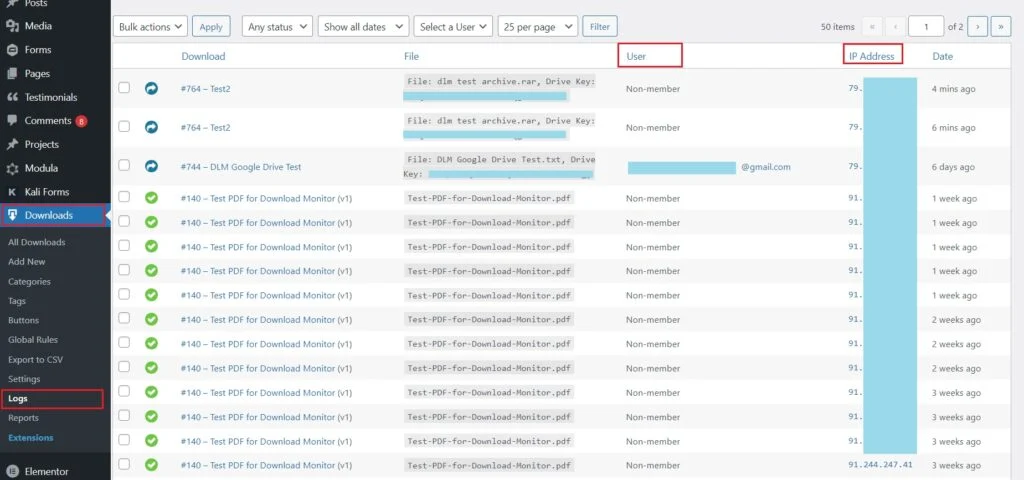
핵심 테이크아웃
Download Monitor에는 매우 유용하고 다양한 패키지가 있습니다. 설정이 매우 쉽고 함께 제공되는 확장 기능을 사용하면 생활이 더 쉬워질 것입니다.
- Google 드라이브는 계획에 대해 많은 비용을 지불하지 않는 한 보고 기능을 제공하지 않아 이제 막 시작했다면 예산이 손상될 수 있습니다.
- Google Analytics를 사용한 추적은 구현하기 어렵고 데이터가 완전히 정확하지 않습니다.
- Download Monitor의 Google 드라이브 확장 프로그램을 사용하면 외부에서 파일을 호스팅하여 웹사이트를 깔끔하게 정리하고 필요한 경우 다운로드를 위한 대체 링크를 제공할 수 있습니다.
- 다운로드 모니터는 내장된 보고 기능을 제공하므로 Google 드라이브 콘텐츠의 인기도를 모니터링하는 데 적합합니다.
- WordPress를 사용하여 Google 드라이브 다운로드를 추적할 때 중요한 정보를 수집하여 디지털 파일을 개선할 수 있습니다. 이 유효성 검사는 관심을 끌 가능성이 더 큰 템플릿을 만드는 데 도움이 됩니다.
- 무료 Google 드라이브 다운로드를 제공하더라도(이메일 목록을 확장하거나 리드를 생성하기 위해) 다운로드를 추적하면 사용자가 실제로 필요로 하는 콘텐츠를 찾을 수 있기 때문에 유용합니다.
결론
다운로드 모니터를 사용하여 Google 드라이브 다운로드를 쉽게 추적할 수 있는 방법입니다. 우리의 다기능 플러그인은 인기 가격 계획부터 시작하는 Google 드라이브 확장 프로그램을 제공합니다. 이는 리드 생성에 관심이 없는 경우에 유용하지만 관심이 있는 경우 당사의 Complete 플랜에서 이를 수행하는 데 도움이 되는 확장을 제공합니다. 그래서 무엇을 기다리고 있습니까?
